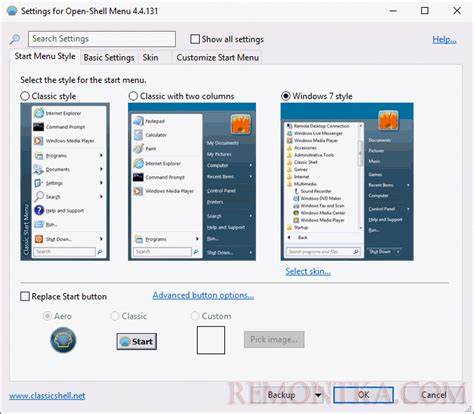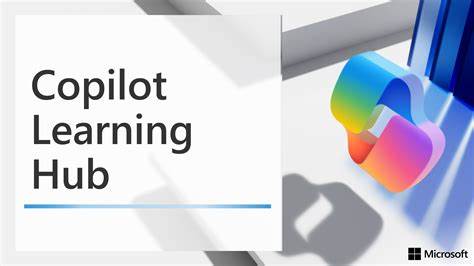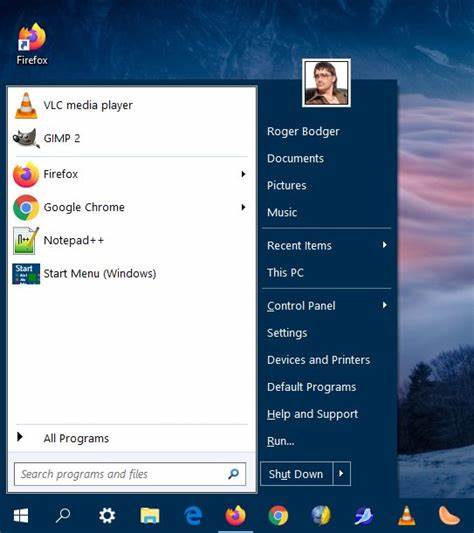随着Windows 10的广泛普及,其独特的“磁贴”开始菜单设计虽然现代但不总是受到所有用户的欢迎。许多用户怀念Windows 7时代经典的开始菜单布局,习惯于传统的程序访问方式和简洁明快的界面。正是在这样的背景下,Open Shell应运而生,成为了Classic Shell项目的继承者和升级版,致力于为Windows 10带来熟悉而高效的经典菜单体验。Open Shell不仅继承了Classic Shell的核心功能,还在此基础上加入了持续的更新支持,逐渐成为用户首选的开始菜单替代方案。Open Shell的出现极大地满足了那些希望摆脱Windows 10默认开始菜单限制的用户需求,提升了系统操作的个性化和便捷性。Open Shell的魅力首先体现在其强大的自定义能力。
用户可以根据自身喜好选择不同的菜单皮肤,从传统Windows 7样式到更加简洁的视觉风格均可实现。此外,Open Shell允许替换开始按钮图标,提供更多视觉上的个性化选择。调整菜单中图标大小、文字字体和透明度等细节设置,使得开始菜单不仅符合工作需求,也符合审美需求。安装过程非常简单,程序默认使用英文界面,但安装完成后菜单本身支持多种语言,包括中文。对于不熟悉英文环境的用户,Open Shell提供了语言切换选项,通过加载外部语言包,可以实现完整的本地化体验。关于组件选择,Open Shell不仅提供经典的开始菜单替换,还包含Classic Explorer、Classic IE等模块,分别针对资源管理器菜单和Internet Explorer界面进行自定义改造,进一步增强系统的整体一致性和易用性。
使用Open Shell恢复经典开始菜单,用户会发现操作流程更符合传统计算习惯,任务查找更为迅速,常用程序访问更加便捷。Open Shell支持自动导入Classic Shell的旧设置,确保老用户无需重新配置即可快速上手。通过右键点击开始按钮即可快速进入设置界面,便于用户根据使用习惯调整菜单选项。对于更细致的使用需求,Open Shell的“显示所有设置”功能打开后,用户可以访问丰富的高级功能,如配置鼠标点击行为、控制Win键启动菜单的反应、显示或隐藏“所有程序”、“最近使用”等栏目,实现个性化的操作体验。尽管Open Shell的设置界面初期没有内置中文语言包,社区提供了详细的本地化教程和语言文件下载,用户只需将中文dll文件放置到指定目录便可实现完整中文界面。此举大幅降低语言障碍,助力国内用户轻松定制开始菜单。
不过需要注意的是,Open Shell与部分Windows 10新版和Windows 11存在兼容性问题,安装前应确认系统版本是否支持当前Open Shell版本。针对这一问题,Open Shell社区定期推出更新,以提升稳定性和兼容性,同时官方论坛提供了丰富的解决方案和经验分享,帮助用户应对常见故障。值得一提的是,部分用户反映安装Open Shell后,系统任务栏和搜索功能偶尔会出现异常。多数情况下通过简单的重启或系统更新即可解决,极少数情况需要手动调整系统设置,用户应谨慎操作并备份重要数据。相比其他同类工具,如StartIsBack,Open Shell最大的优势在于免费开源和持续更新。微软对这类第三方菜单工具的态度相对宽容,Open Shell用户无需担心系统自动卸载或功能限制。
此外,Open Shell支持高度自定义,能够满足更广泛用户的个性化需求。安装Open Shell不仅恢复了Windows 7的经典布局,也为用户开启了更多可能。边栏快捷方式、搜索框配置、自定义菜单项均可自由设定,极大提升了工作效率和系统使用舒适度。Open Shell的另一个重要优点是支持开启或关闭右键菜单Win+X快捷菜单,这项功能让用户可以自由选择保留Windows 10原生右键菜单或采用新的交互方式,增强用户控制体验。如果你正寻求一种既熟悉又现代的开始菜单解决方案,Open Shell无疑是值得尝试的选择。其免费且开源的特性让每个人都可以参与改进和优化,拥抱更符合个人需求的桌面环境。
通过简单的安装步骤,即便是技术小白也可轻松上手,享受经典界面的便利。想获取最新版Open Shell,可以访问官方GitHub页面下载最新安装包。官方网站不仅提供程序包,也包含用户指南、常见问题解答以及支持社区链接,方便用户解决疑问和反馈建议。总的来说,Open Shell作为Classic Shell的继任者,以其实用性、易用性和高度的可定制性,成功满足了众多Windows 10用户对经典开始菜单的需求。无论是出于工作效率还是界面审美,Open Shell都能提供满意的解决方案,让传统与现代完美结合,令使用Windows 10体验更加顺畅和舒心。